ကုန်ပစ္စည်းဓာတ်ပုံရိုက်နည်းကို နားလည်နိုင်သောနည်းလမ်း [အပြည့်အစုံ]
လုပ်ငန်းတွင်၊ ထုတ်ကုန်များနှင့် ဝန်ဆောင်မှုများကို မြှင့်တင်ရန် အကောင်းဆုံးနည်းလမ်းမှာ ပလပ်ဖောင်းအမျိုးမျိုးတွင် ဓာတ်ပုံများကို ပြသခြင်းဖြစ်သည်။ ဒါကြောင့် ဒီပို့စ်မှာ ထုတ်ကုန်ဓာတ်ပုံတွေကို ထိထိရောက်ရောက်နဲ့ လွယ်ကူစွာ ဘယ်လိုရိုက်ရမလဲဆိုတာ လေ့လာနိုင်အောင် ကူညီပေးသွားမှာပါ။ ၎င်းအပြင်၊ အွန်လိုင်းတူးလ်ကို အသုံးပြု၍ သင့်ထုတ်ကုန်ဓာတ်ပုံနောက်ခံကို ပြောင်းလဲရန် ကျွန်ုပ်တို့က သင့်ကို ကူညီပါမည်။ ထို့ကြောင့် အရာရာတိုင်းကို လေ့လာရန် အခွင့်အရေးကို ရယူလိုက်ပါ။ ထုတ်ကုန်ဓာတ်ပုံရိုက်နည်း.
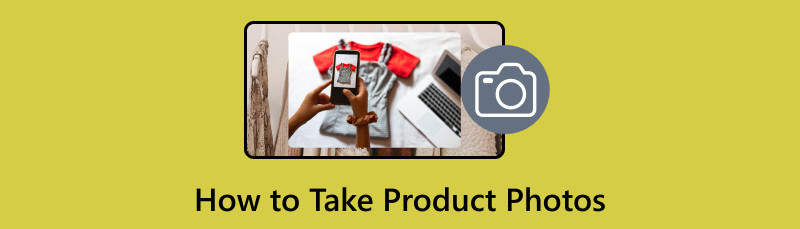
- အပိုင်း 1။ ကုန်ပစ္စည်းဓာတ်ပုံများကို မည်သို့ရိုက်မည်နည်း။
- အပိုင်း 2။ AI ဖြင့် ထုတ်ကုန်ဓာတ်ပုံများ ဖန်တီးပါ။
- အပိုင်း ၃။ ထုတ်ကုန်ဓာတ်ပုံများအတွက် နောက်ခံပုံပြောင်းနည်း
- အပိုင်း 4။ ထုတ်ကုန်ဓာတ်ပုံများကို မည်ကဲ့သို့ယူရမည်အကြောင်း FAQs
အပိုင်း 1။ ကုန်ပစ္စည်းဓာတ်ပုံများကို မည်သို့ရိုက်မည်နည်း။
ယနေ့ခေတ်တွင်၊ e-commerce စတိုးဆိုင်ပိုင်ရှင်အများစုသည် ကုန်ပစ္စည်းဓာတ်ပုံရိုက်ကူးခြင်းဆိုင်ရာ အခြေခံအချက်များကို သိရှိလာကြသည်။ ၎င်းတွင် အဖြူရောင်နောက်ခံ၊ သဘာဝအလင်းရောင်၊ ကင်မရာကောင်းကောင်းနှင့် အခြားအရာများ ပါဝင်ပါသည်။ ထို့အပြင် သင့်ဓာတ်ပုံများကို မြှင့်တင်ရန် သင်ကူညီရန် လိုအပ်သော အပိုပစ္စည်းများ သို့မဟုတ် ကိရိယာများ ရှိပါသည်။ ၎င်းနှင့်အတူ၊ သင်သည် သင့်ထုတ်ကုန်ကို သင့်ပစ်မှတ်ဖောက်သည်များအား ထိရောက်စွာ သရုပ်ပြနိုင်ပြီး ၎င်းတို့၏ဘဝတွင် ထုတ်ကုန်များကို မြင်ယောင်စေနိုင်သည်။ ထို့ကြောင့် သင်သည် ထူးထူးခြားခြား ဓာတ်ပုံဆရာတစ်ဦးဖြစ်လိုပါက၊ သင့်အတွက် ကျွန်ုပ်တို့တွင်ရှိသော အကောင်းဆုံးလမ်းညွှန်ကို စစ်ဆေးရပါမည်။
အလင်းရောင်ကောင်းသော အခန်းကို အသုံးပြုပါ။
ပရော်ဖက်ရှင်နယ် ထုတ်ကုန်ဓာတ်ပုံများကို မည်သို့ရိုက်ရမည်ကို သိရန်၊ ပထမဆုံး စဉ်းစားရမည့်အချက်မှာ သဘာဝအလင်းရောင် သို့မဟုတ် အလင်းရောင်ကောင်းသော ရိုးရှင်းသော နေရာတစ်ခု သို့မဟုတ် ရိုးရှင်းသောအခန်းကို ရှာဖွေရန်ဖြစ်သည်။ ဓာတ်ပုံရိုက်ရာမှာ အလင်းရောင် မှန်ကန်ဖို့ လိုအပ်ပါတယ်။ မှုန်ဝါးခြင်း၊ အရိပ်များနှင့် အခြားအရာများကဲ့သို့သော ပြဿနာများ မကြုံတွေ့ရဘဲ သင့်ထုတ်ကုန်ကို ဖမ်းယူရာတွင် ကူညီပေးနိုင်ပါသည်။ ပိုကြီးတဲ့ ပြတင်းပေါက်ပါတဲ့ အခန်းကို ရှာဖို့ အကြံပြုထားပါတယ်။ သဘာဝအလင်းရောင်ရှိခြင်းက သင့်ထုတ်ကုန်ကို အသက်ဝင်စေနိုင်ပါတယ်။ ပြတင်းပေါက်နှင့် နီးကပ်သော ထုတ်ကုန်တစ်ခုသည် ပိုမိုနက်မှောင်သော အရိပ်များဖြင့် ပိုမိုပျော့ပျောင်းသောအလင်းရောင်ကို ထုတ်လုပ်ပေးနိုင်ကြောင်း အမြဲသတိရပါ။ ထို့အပြင်၊ ထုတ်ကုန်သည် အလင်းရောင်နှင့် ဝေးနေပါက၊ ၎င်းသည် ပိုမိုပေါ့ပါးပြီး ပြတ်သားသောအရိပ်များကို ပေးစွမ်းနိုင်သည်။
အထူးကောင်းမွန်သော စမတ်ဖုန်းကို ရွေးချယ်ပါ။
သင့်ထုတ်ကုန်ကို ဖမ်းယူသည့်အခါတွင် သင့်တွင်ရှိရမည့် အရေးကြီးဆုံးကိရိယာတစ်ခုမှာ အရည်အသွေးကောင်းမွန်သည့်ကင်မရာပါသည့် စမတ်ဖုန်းဖြစ်သည်။ ယနေ့ခေတ်တွင်၊ ဖုန်းအမျိုးမျိုးတွင် ထုတ်ကုန်ဓာတ်ပုံရိုက်ကူးခြင်းအတွက် DSLR အခြားရွေးချယ်စရာတစ်ခုရှိသည်။ ဒါကြောင့် သင့်ထုတ်ကုန်ကို ပိုမိုရှင်းလင်းပြီး ဆွဲဆောင်မှုဖြစ်စေချင်တယ်ဆိုရင်တော့ ကင်မရာပါတဲ့ စမတ်ဖုန်းကို အသုံးပြုသင့်ပါတယ်။
ထုတ်ကုန်ဓာတ်ပုံ နောက်ခံကို သတ်မှတ်ပါ။
နောက်ခံတစ်ခုတည်ဆောက်ခြင်းသည် အရေးကြီးပါသည်။ ထုတ်ကုန်ဖမ်းယူခြင်းလုပ်ငန်းစဉ်အတွင်း၊ ၎င်းသည် ထုတ်ကုန်ကို သန့်ရှင်းပြီး တသမတ်တည်းရှိသော ပုံစံဖြင့် ယူဆောင်ရန် ကူညီပေးနိုင်သည်။ နှောင့်ယှက်မှုများကို ဖယ်ရှားရန်လည်း အသုံးဝင်သည်။ ထို့အပြင်၊ သင်အသုံးပြုနိုင်သောနောက်ခံပုံများရှိသည်။ အဖြူရောင်ဘုတ်၊ စက္ကူ သို့မဟုတ် ပိုစတာဘုတ်ဖြစ်နိုင်သည်။
Mini Tripod ကိုရယူပါ။
သင့်ထုတ်ကုန်ကို ဖမ်းယူရာတွင် တည်ငြိမ်မှုကို ထည့်သွင်းစဉ်းစားရန် လိုအပ်သည်။ ဒါကြောင့် ကင်မရာလှုပ်တာကို လျှော့ချချင်တယ်ဆိုရင်တော့ mini tripod ကိုသုံးတာက အကောင်းဆုံးဖြေရှင်းချက်ပါပဲ။ ထို့အပြင်၊ ၎င်းသည် ထုတ်ကုန်လိုင်းတစ်ခုအတွက် ပုံထောင့်များနှင့် ပုံစံများကို စံသတ်မှတ်ရန် ကူညီပေးနိုင်သည်။ ထို့ကြောင့် သင့်တွင်တုန်ယင်နေသောလက်များရှိပြီး ထုတ်ကုန်ကိုသင့်လျော်စွာမဖမ်းယူနိုင်ဟုထင်ပါက၊ mini tripod ကိုအသုံးပြုခြင်းသည်အကောင်းဆုံးဖြစ်သည်။
ယခု သင့်တွင် လိုအပ်သော အပိုပစ္စည်းများ အားလုံးရှိနေပြီဆိုလျှင်၊ သင့်ထုတ်ကုန်များ၏ ဓာတ်ပုံကို စတင်ရိုက်နိုင်ပြီဖြစ်သည်။ ဒါကြောင့် Product ဓာတ်ပုံကောင်းတွေကို ဘယ်လိုရိုက်ရမလဲဆိုတာ လေ့လာချင်တယ်ဆိုရင်တော့ လိုအပ်သမျှကို လေ့လာတာ အကောင်းဆုံးပါပဲ။
ထုတ်ကုန်ဓာတ်ပုံများရိုက်ခြင်းအတွက် အကြံပြုချက်များ
◆ ထုတ်ကုန်ကို ဖမ်းယူသည့်အခါ မှန်ကန်သောအလင်းရောင်သည် အရေးကြီးကြောင်း အမြဲသတိရပါ။
◆ သန့်ရှင်းသော ထုတ်ကုန်ဓာတ်ပုံတစ်ပုံရရှိရန်၊ ရိုးရှင်းသော သို့မဟုတ် အဖြူရောင်နောက်ခံကို အမြဲအသုံးပြုပါ။
◆ ထိရောက်သောထုတ်ကုန်ဓာတ်ပုံများထုတ်လုပ်ရန်အတွက် အရည်အသွေးကောင်းမွန်သောပုံများကိုပေးစွမ်းနိုင်သောကင်မရာကိုအသုံးပြုပါ။
◆ ကင်မရာကိုအသုံးပြုသည့်အခါ၊ ထုတ်ကုန်ကို အမြဲတမ်းအာရုံစိုက်ပါ။
◆ သင်၏ setup ကို window အနီးတွင် အမြဲထားပါ။ ဒါမှ ဖမ်းယူနိုင်တဲ့ သဘာဝအလင်းရောင် ရရှိနိုင်မှာပါ။
◆ သင့်ပုံများကို မြှင့်တင်ရန်နှင့် ၎င်းတို့ကို ပိုမိုထူးခြားပြီး ဆွဲဆောင်မှုဖြစ်စေရန်အတွက် တည်းဖြတ်ခြင်းအက်ပ်ကိုလည်း သင်အသုံးပြုနိုင်ပါသည်။
◆ သင်သည် အမျိုးမျိုးသော ကင်မရာထောင့်များကိုလည်း အသုံးပြုနိုင်သည်။ မတူညီသောထောင့်များကိုအသုံးပြုခြင်းဖြင့် ဓာတ်ပုံ၏အသွင်အပြင်တစ်ခုလုံးကို ကြည့်ရှုရန် သုံးစွဲသူများကို ကူညီပေးနိုင်ပါသည်။
◆ သင့်တွင် သင့်လျော်သော နောက်ခံကားမရှိပါက၊ သင်သည် ပြင်ပဆော့ဖ်ဝဲကို အသုံးပြုနိုင်သည်။ သင်အလိုရှိသောရလဒ်ရရှိရန် အထောက်အကူဖြစ်စေသောလုပ်ဆောင်ချက်များကို အသုံးပြုရန် ကူညီပေးနိုင်ပါသည်။
အပိုင်း 2။ A ဖြင့် ထုတ်ကုန်ဓာတ်ပုံများ ဖန်တီးပါ။
ထုတ်ကုန်ဓာတ်ပုံများကို အစဉ်အလာအတိုင်း ရိုက်ခြင်းသည် အလွန်ခက်ခဲသည်ဟု သင်ထင်ပါက၊ သင်လုပ်နိုင်သည့် အကောင်းဆုံးဖြေရှင်းချက်တစ်ခု ရှိပါသည်။ အကောင်းဆုံးနည်းလမ်းမှာ AI ကိရိယာများအကူအညီဖြင့် ထုတ်ကုန်ဓာတ်ပုံဖန်တီးရန်ဖြစ်သည်။ သုံးလို့ရတယ်။ Pixel Cut. ၎င်းသည် ကုန်ပစ္စည်းဓာတ်ပုံဖန်တီးရန်အတွက် သင်အသုံးပြုနိုင်သည့် အွန်လိုင်းကိရိယာများထဲမှ တစ်ခုဖြစ်သည်။ သင်လိုအပ်သည်မှာ သင့်ထုတ်ကုန်ကိုထည့်သွင်းရန်နှင့် ကိရိယာကို အလုပ်ဖြစ်စေရန်ဖြစ်သည်။ ထို့အပြင်၊ ကိရိယာသည် ဆွဲဆောင်မှုရှိသော ထုတ်ကုန်ဓာတ်ပုံများပြုလုပ်ရန်အတွက် အဆင်သင့်အသုံးပြုနိုင်သည့် ပုံစံမျိုးစုံနှင့် နောက်ခံပုံများကို ပေးဆောင်နိုင်သည်။ ဒါပေမယ့် သိထားသင့်တဲ့ အားနည်းချက်တွေရှိပါတယ်။ Pixel Cut သည် အွန်လိုင်းကိရိယာတစ်ခုဖြစ်သောကြောင့် သင့်တွင်အင်တာနက်ချိတ်ဆက်မှုရှိရပါမည်။ ထို့အပြင်၊ အခမဲ့ဗားရှင်းကိုအသုံးပြုသည့်အခါ ကန့်သတ်ပုံစံများနှင့် နောက်ခံပုံများသာရှိသည်။ ထို့ကြောင့်၊ tool မှအင်္ဂါရပ်အားလုံးကိုရရန် စာရင်းသွင်းမှုအစီအစဉ်ကို သင်ဝယ်ယူရပါမည်။ AI ဖြင့် ထုတ်ကုန်ဓာတ်ပုံများ ဖန်တီးပုံကို လေ့လာရန်၊ အောက်ပါအဆင့်များကို အသုံးပြုပါ။
Pixel Cut ဝဘ်ဆိုက်သို့ သွားပါ။ ထို့နောက် ကိရိယာ၏ ပင်မအင်တာဖေ့စ်ကို ကြည့်ရှုရန် Create AI Product Photos ကို နှိပ်ပါ။
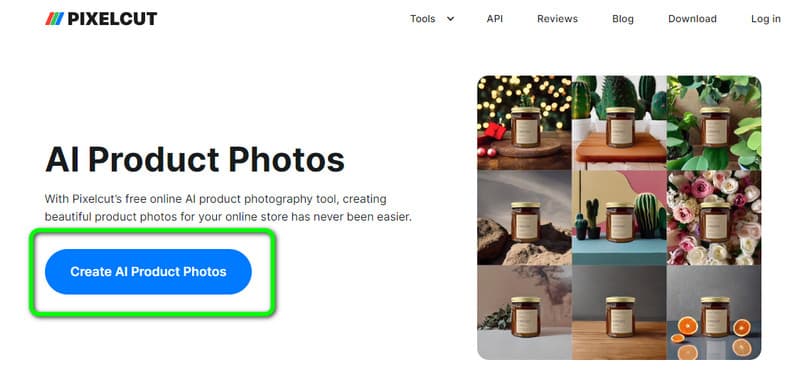
ထို့နောက် သင့်တွင် သင့်ထုတ်ကုန်၏ ဓာတ်ပုံတစ်ပုံရှိနေပြီဆိုလျှင်၊ သင့်စက်မှ ဓာတ်ပုံကို ရယူရန် Upload Image ကို နှိပ်ပါ။
ထုတ်ကုန်ဓာတ်ပုံကို စတင်ဖန်တီးရန်၊ Generate Photo option ကို နှိပ်ပါ။ ထို့နောက်၊ tool သည် အမျိုးမျိုးသော ထုတ်ကုန်ဓာတ်ပုံများကို မတူညီသော ဒီဇိုင်းများဖြင့် ပံ့ပိုးပေးမည်ကို သင်တွေ့ရပါမည်။
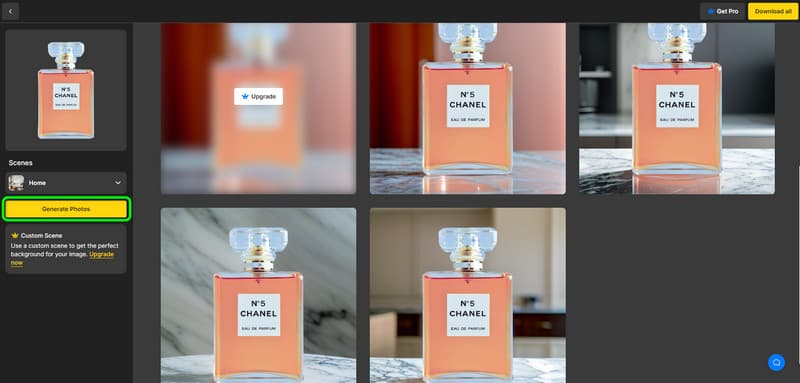
ထုတ်ကုန်ဓာတ်ပုံကို ဖန်တီးပြီးနောက်၊ ဒေါင်းလုဒ်ခလုတ်ကိုနှိပ်ခြင်းဖြင့် သင်၏နောက်ဆုံးပုံကို သိမ်းဆည်းနိုင်ပါသည်။

အပိုင်း ၃။ ထုတ်ကုန်ဓာတ်ပုံများအတွက် နောက်ခံပုံပြောင်းနည်း
သင့်ထုတ်ကုန်ဓာတ်ပုံများအတွက် နောက်ခံကို ပြောင်းလဲလိုပါသလား။ အသုံးပြုရန်အကောင်းဆုံးထုတ်ကုန်ဓာတ်ပုံတည်းဖြတ်ဆော့ဖ်ဝဲဖြစ်ပါတယ်။ MindOnMap အွန်လိုင်း အခမဲ့ နောက်ခံ Remover. ဤကိရိယာဖြင့် ဓာတ်ပုံ၏နောက်ခံကို ရိုးရှင်းစွာ ပြောင်းလဲနိုင်သည်။ နောက်ခံအရောင်ကို သင်ပြောင်းနိုင်ပြီး နောက်ခံကို အခြားပုံဖြင့်လည်း အစားထိုးနိုင်သည်။ ထို့အပြင်၊ နောက်ခံကိုပြောင်းလဲခြင်းလုပ်ငန်းစဉ်သည်လွယ်ကူသည်။ သင်လိုချင်သောရလဒ်ရရှိရန် ကလစ်အနည်းငယ်သာကြာသည်။ ထို့ကြောင့် နောက်ခံကိုပြောင်းလဲခြင်း၏ထိရောက်သောနည်းလမ်းနှင့်ပတ်သက်၍ စိတ်လှုပ်ရှားနေပါက၊ အောက်ပါသင်ခန်းစာများကို လိုက်နာပါ။
နေရာကိုသွားပါ။ MindOnMap အွန်လိုင်း အခမဲ့ နောက်ခံ Remover ဝဘ်ဆိုဒ်။ ထုတ်ကုန်ဓာတ်ပုံကို ထည့်ရန် ပုံများ အပ်လုဒ်ကို နှိပ်ပါ။
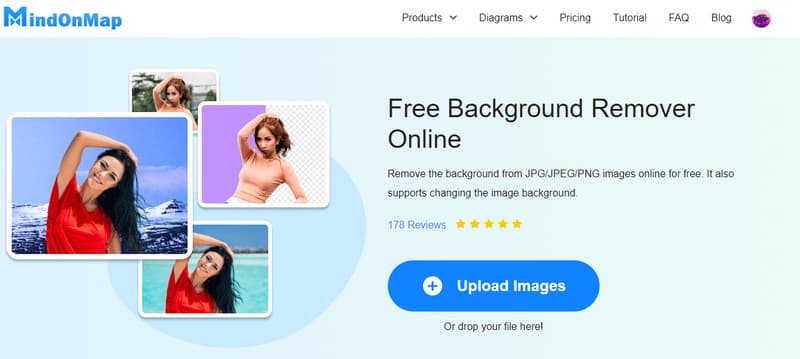
အပ်လုဒ်တင်ခြင်းလုပ်ငန်းစဉ်အတွင်း၊ ကိရိယာသည် ရုပ်ပုံနောက်ခံကိုလည်း ဖယ်ရှားနိုင်သည်။ ထို့ကြောင့်၊ နောက်ခံကိုစတင်ပြောင်းလဲရန်အတွက် တည်းဖြတ်ခြင်း > အရောင်/ရုပ်ပုံကဏ္ဍသို့ ဆက်လက်လုပ်ဆောင်နိုင်ပါသည်။ ထုတ်ကုန်ဓာတ်ပုံများအတွက် အဖြူရောင်နောက်ခံကို သင်သုံးနိုင်သည်။
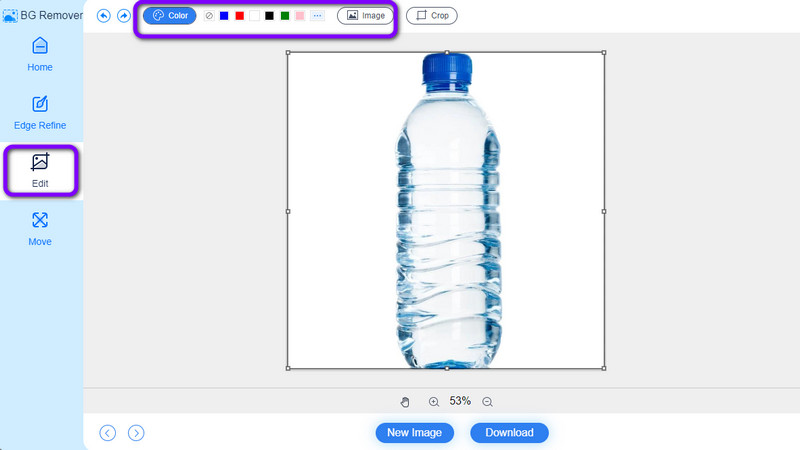
ပြီးနောက် ထုတ်ကုန်ဓာတ်ပုံနောက်ခံကို ပြောင်းလဲခြင်း၊ သင့်ကွန်ပျူတာပေါ်တွင် သင်၏နောက်ဆုံးထုတ်ကုန်ဓာတ်ပုံကို သိမ်းဆည်းရန် ဒေါင်းလုဒ်ကို နှိပ်ပါ။
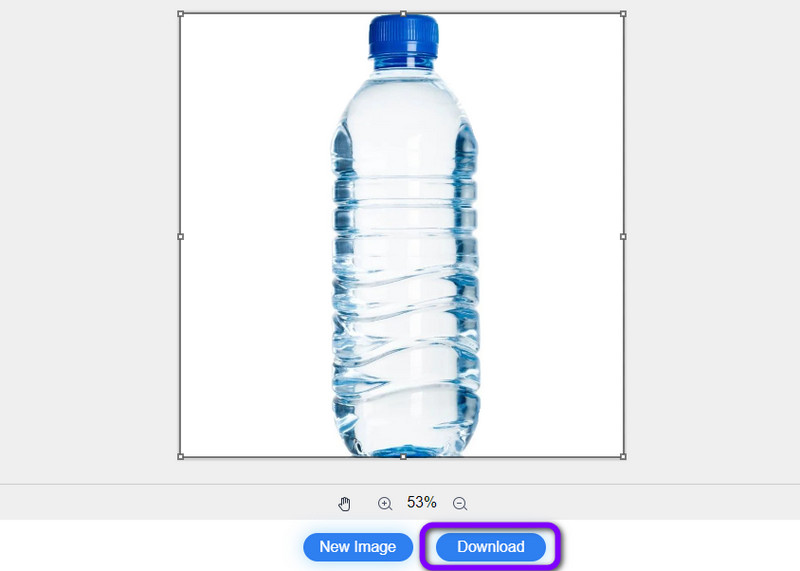
နောက်ထပ်ဖတ်ရန်
အပိုင်း 4။ ထုတ်ကုန်ဓာတ်ပုံများကို မည်ကဲ့သို့ယူရမည်အကြောင်း FAQs
iPhone နဲ့ ထုတ်ကုန်ဓာတ်ပုံတွေကို ဘယ်လိုရိုက်မလဲ။
ပထမဆုံးလုပ်ရမှာက သင်လိုအပ်တဲ့အရာအားလုံးကို ပြင်ဆင်ပါ။ ၎င်းတွင် အဖြူရောင်နောက်ခံများ၊ သေးငယ်သော tripod၊ သင့်လျော်သောအလင်းရောင်နှင့် အခြားအရာများ ပါဝင်သည်။ ထို့နောက် သင့် iPhone ရှိ သင့်ကင်မရာအက်ပ်ကိုဖွင့်ပြီး ထုတ်ကုန်ပေါ်တွင် ကင်မရာကို အာရုံစိုက်ရန် ကြိုးစားပါ။ ပြီးသည်နှင့် ထုတ်ကုန်ကို ရိုက်ကူးရန် ကင်မရာခလုတ်ကို နှိပ်ပါ။
ထုတ်ကုန်ဓာတ်ပုံများရိုက်ရန် အကောင်းဆုံးနည်းလမ်းမှာ အဘယ်နည်း။
ထုတ်ကုန်ဓာတ်ပုံများရိုက်ရန် အကောင်းဆုံးနည်းလမ်းမှာ သင်လိုအပ်သည့် ပစ္စည်းအားလုံးကို အသုံးပြုရန်ဖြစ်သည်။ သင့်တွင် ရိုးရှင်းသောနောက်ခံပုံ၊ ကင်မရာကောင်းကောင်းနှင့် အခြားအရာများ ရှိရပါမည်။ ၎င်းနှင့်အတူ၊ သင်သည်သင်၏ကင်မရာကိုသုံး၍ ထုတ်ကုန်ကိုစတင်ဖမ်းယူနိုင်သည်။
အိမ်လုပ်ပစ္စည်းပုံတွေကို ဘယ်လိုရိုက်မလဲ။
ပြတင်းပေါက်နဲ့ အခန်းကိုသွားပါ။ သင်၏တပ်ဆင်မှုကို ထိုနေရာတွင်ထား၍ သဘာဝအလင်းရောင်ရရှိရန် သေချာစေပါ။ ထို့နောက် အဖြူရောင်နောက်ခံကို ထားကာ ထုတ်ကုန်ကို တပ်ဆင်ပါ။ ထို့နောက် ထုတ်ကုန်ရိုက်ကူးခြင်းလုပ်ငန်းစဉ်ကို စတင်ရန် သင့်ကင်မရာကို သင်အသုံးပြုနိုင်ပြီးဖြစ်သည်။
နိဂုံး
ကောင်းပြီ၊ မင်းသွားမယ်။ သင်ယူရန် ထုတ်ကုန်ဓာတ်ပုံရိုက်နည်းသင်သည် ဤလမ်းညွှန်စာမူပေါ်တွင် မူတည်နိုင်သည်။ ထို့အပြင်၊ အထူးသဖြင့် သင့်ထုတ်ကုန်ဓာတ်ပုံကို တည်းဖြတ်လိုပါက၊ အထူးသဖြင့် နောက်ခံကို ပြောင်းလဲလိုပါက အသုံးပြုပါ။ MindOnMap အွန်လိုင်း အခမဲ့ နောက်ခံ Remover. ၎င်းသည် သင့်ပုံ၏နောက်ခံကို ပြောင်းလဲရန် ကူညီပေးနိုင်သည်။ သင့်ထုတ်ကုန်ဓာတ်ပုံနောက်ခံအဖြစ် အရောင်မျိုးစုံ သို့မဟုတ် ပုံများကို သင်သုံးနိုင်သည်။










